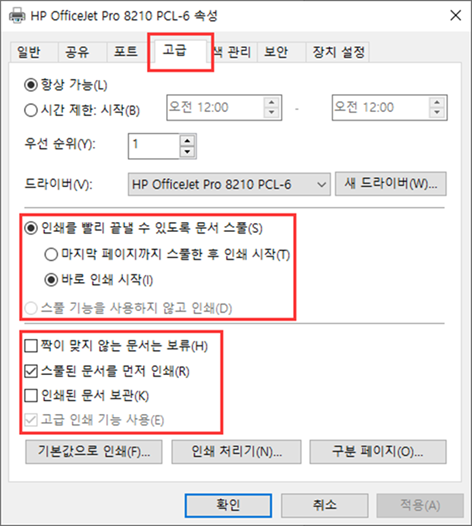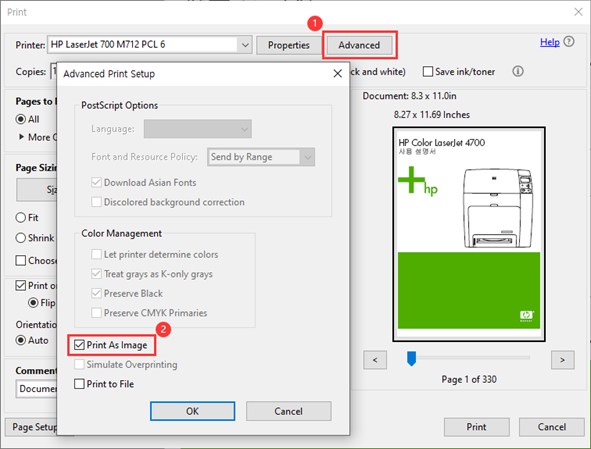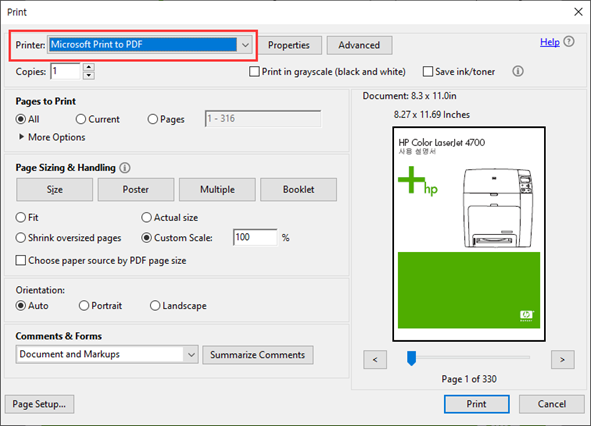PDF 파일을 모아 찍기(2UP, 4UP…)하면 속도가 많이 느린 문제
[V1.0]
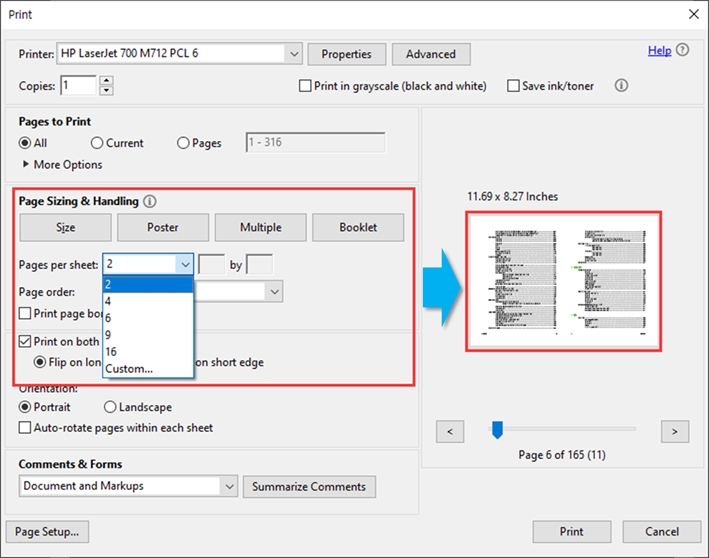
PDF 파일을 한 페이지에 여러쪽을 모아서 인쇄하는 기능을 2UP, 4UP… 이라고 부르기도 합니다. 한 페이지에 여러쪽을 모아서 인쇄할 때 속도가 많이 느리다면 다음 절차를 따릅니다.
해결 방법
+USB 선으로 연결된 경우
+무선 Wi-Fi 또는 유선 이더넷으로 연결된 경우
만약 안내해드린 정보로 문제가 해결이 되지 않을 경우 “HP코리아” 카카오톡 친구추가 후 빠른 지원을 받으실 수 있습니다.